Windows 10 brukere har hatt en tøff tid warding av bugs og feil etter sin oppgradering. Når man ikke kan koble til Wi-Fi, kan det bli frustrerende fordi arbeidet har en tendens til å lide. Men ved hjelp av noen enkle feilsøkingsteknikker kan komme godt med for å løse dette problemet. WiFi er å bruke internett tilkobling via trådløst medium, og er den mest foretrukne metoden for å benytte internett-tjenester når man er på et offentlig sted. WiFi krever at du har driveren installert, og i dag, mer eller mindre, kommer hver laptop enhet med funksjonaliteten til WiFi. Så, hva gjør man når man ikke kan koble til WiFi? I den gitte artikkelen tar vi problemet fra perspektivet til Windows 10 brukere.
Windows 10 kan ikke koble til WiFi:
For det første skal vi gjøre en innsats for å løse de grunnleggende feil bak Windows 10 ikke er i stand til å tilby noen Internett-tilkobling. Når vi kom i kontakt med eksperter på Microsoft, lærte vi at problemet til VPN-tilkoblinger til stede på datamaskinen som ble oppgradert til Windows 10 ble vedvarende. Dette var på grunn av oppgraderingen som ble gjort under aktiv VPN-programvare til Windows 10. Men, er problemet ikke begrenset til programmer, men også går ut til maskinvare som kan være uforenlig med Windows 10 og dermed bruker kan ikke koble til WiFi .
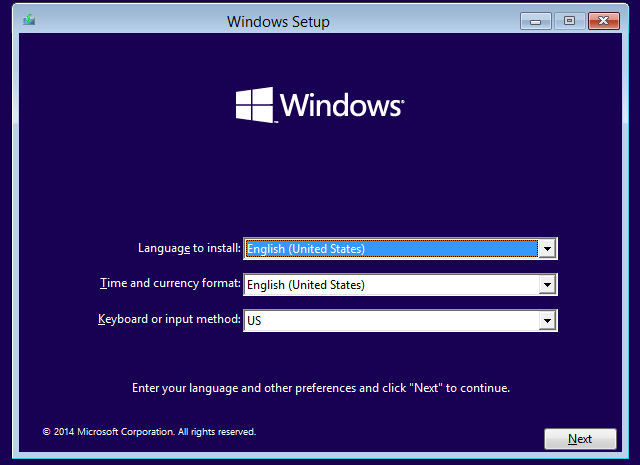
For det første må vi sikre at WiFi er satt til på. For å sjekke dette, åpner vi Innstillinger> Nettverk og Internett> Wi-Fi, og flytt glidebryteren over "~On' posisjon. Men, må du sørge for at den fysiske WiFi-knappen på tastaturet ikke er slått av.
Man kan ta dette alternativ rute for der du må høyreklikke på Start-knappen og åpne WinX menyen. Du kan nå velge Enhetsbehandling. Ved å klikke på Handling Tab og velge "~Scan etter maskinvareendringer vil oppdatere listen.
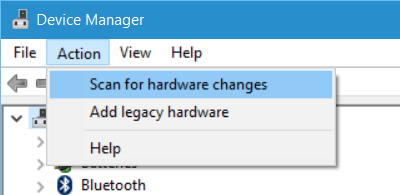
WiFi ikke er tilgjengelig i listen over nettverk etter Windows 10 Upgrade:
For de som ikke brukte VPN-programvare under oppgradering til Windows 10, kan problemet ligge med ruteren. Man må sjekke om ruteren kringkaster SSID, og dette kan gjøres ved å utføre følgende trinn:
- Start med å skrive 192.168.1.1 i adressefeltet i nettleseren. Dette gjøres for å koble til ruteren.
- Under den trådløse delen av konfigurasjonsinnstillingene, se etter en SSID, og også hvis "~Broadcast SSID' er sjekket, de formuleringer "~broadcast SSID' kan variere fra forskjellige rutermodeller, og derfor må du se etter alternative etiketter i tilfelle du finner ikke "~Broadcast SSID' i den trådløse delen av konfigurasjonssiden.
- Man kan også endre SSID til noe annet og klikk "~Save' for å sikre at SSID blir vist i listen over nettverk som blir vist frem når man klikker på nettverksikonet i Windows 10 systemstatusfeltet.
- Fjerning av VPN virtuelle kortet ville være nødvendig å bruke Windows Registerredigering hvis ikke kan koble til WiFi, og hvis du bruker VPN programvare mens du oppgraderer til Windows 10.
Hvordan kan jeg fjerne VPN bruker Windows Command Prompt?
- Trykk Windows-tast + R for å få opp dialogboksen Kjør.
- CMD må være skrevet i dialogdrevet, og trykk på Enter.
- Etter ledeteksten vises, er du å skrive eller kopiere og lime inn følgende kommando og følge den opp ved å trykke Enter:
reg slette HKCRCLSID {988248f3-a1ad-49bf-9170-676cbbc36ba3} / va / f - Nå må du kopiere og lime eller skriv inn følgende kommando, og trykk på Enter
netcfg -V -u dni_dne - Alt du trenger å gjøre er å starte PC-en og se etter WiFi under listen over nettverksinnstillinger i Windows 10, og hvis du ikke kan koble til Internett, har vi listet opp noen flere trinn nedenfor.
Kan ikke koble til WiFi fordi Internet Connection passord er feil:
Er du skrive inn riktig passord for deg WiFi? Det viser seg at mange brukere glipp av denne grunnleggende trinn mens feilsøking sine nettverkstilkoblinger når de står overfor problemet der de ikke kan koble seg til internett. Her er hvordan du kan løse problemet:
- Høyreklikk på WiFi eller nettverksikonet.
- Velg Åpne Nettverks- og delingssenter.
- Du må klikke på "~change' på Kortinnstillinger.
- Nettverket Properties-vinduet vil vises der du må høyreklikke på WiFi-tilkobling og klikk på Status.
- I dialogboksen som da ville dukke opp, klikk på "~Wireless Properties'.
- Klikk på "~Security Tab' i de trådløse Egenskaper-vinduer.
- Under Wireless Security Key etikett, kan man finne de "~Show Tegnene boksen. Du kan klikke på den for å se den trådløse passord.
- Du kan sjekke passordet og deretter bruke den til å koble til WiFi.
- Hvis dette fortsatt ikke hjelper, kan du endre passordet på ruteren konfigurasjonssiden.
Hvordan kan jeg endre passord?
- Type 192.168.1.1. I adressefeltet i nettleseren. Dette er for å etablere en forbindelse med ruteren.
- Finn SSID alternativ under den trådløse alternativet.
- Sjekk for alternativet som sier "~Password' eller noen alternative uttrykk avhengig av ruteren som brukes.
- Klikk på Lagre og lukk nettleseren. Reboot og du kan koble til Internett ved hjelp av Wi-Fi-tilkobling.
Konklusjon:
Når man ikke kan koble til Wi-Fi, kan det være svært vanskelig å få jobben gjort, og derfor er det behov for riktig mekanisme på plass som kan hjelpe deg å løse feil relatert til Wi-Fi. Men hvis du fortsatt ikke klarer å løse problemet, bør du koble til med ruterprodusenten, som det kan være noen feil med ruteren eller Ethernet-tilkobling. WiFi feilsøking er ikke så vanskelig som man kan benytte Windows feilsøkingsverktøyet for å gjøre jobben også. Sier at det ville bare hjelpe deg i å oppdage problemet, og ikke løse problemet hvis det skjer for å være omfattende i naturen, og derfor bør du se til å velge en av metodene som er nevnt ovenfor. Hvis du har oppdaget en alternativ måte å løse problemet når man ikke kan koble til WiFi, gi oss beskjed i kommentarfeltet.

- Gjenopprette tapte eller slettede filer, bilder, lyd, musikk, e-post fra en lagringsenhet effektivt, sikkert og helt.
- Støtter gjenoppretting av data fra papirkurven, harddisk, minnekort, flash-stasjon, digital kamera og videokameraer.
- Støtter å gjenopprette data for plutselige sletting, formatering, harddisk korrupsjon, virus angrep, systemkrasj under forskjellige situasjoner.
- Forhåndsvisning før utvinning kan du lage en selektiv gjenvinning.
- Støttet OS: Windows 10/8/7 / XP / Vista, Mac OS X (Mac OS X 10.6, 10.7 og 10.8, 10.9, 10.10 Yosemite, 10.10, 10.11 El Capitan, 10.12 Sierra) på iMac, MacBook, Mac Pro etc.
Computer Problemer
- Computer Crash Problemer +
- Screen Feil på Win10 +
- Løs Utstedelse av Computer +
-
- Computer wont Sleep
- Vil ikke starte mens du bruker forskjellige OS?
- Aktiver Gjenopprettingsvalg
- Løs 'Access Denied Error'
- Lite minne feil
- Manglende DLL-filer
- PC vil ikke stenge
- Feil 15 Fil ikke funnet
- Brannmur ikke fungerer
- Kan ikke åpne BIOS
- Computer Overoppheting
- Unmountable Boot Volume Feil
- AMD Rask Stream Feil
- 'Fan Støy for Loud' problemet
- Shift Key fungerer ikke
- Ingen lyd på PC
- 'Oppgavelinjen forsvant' Feil
- Computer kjører sakte
- Datamaskinen starter på nytt automatisk
- Datamaskinen vil ikke slå seg på
- Høy CPU-bruk i Windows
- Kan ikke koble til WiFi
- 'Hard Disk Bad Sector'
- Hard Disk er ikke oppdaget?
- Kan ikke koble til Internett i Windows 10
- Kan ikke gå inn i sikkermodus i Windows 10






